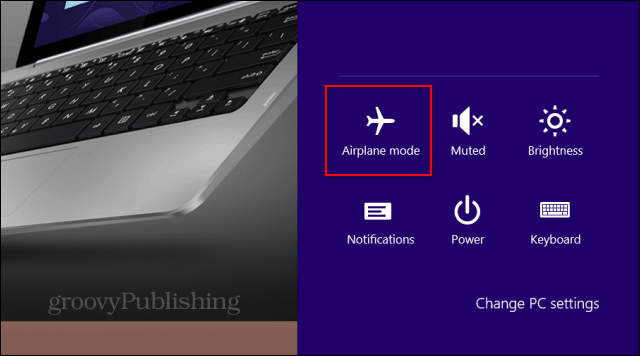So verwenden Sie Google Analytics-Akquisitionsberichte, um zu wissen, woher die Leute kommen: Social Media Examiner
Google Analytics / / September 26, 2020

Möchten Sie wissen, wie die Leute Ihre Website finden?
Möchten Sie mehr über Akquisitionsberichte in Google Analytics erfahren?
Wenn Sie Ihre größten Verkehrsquellen kennen, wissen Sie besser, wo Sie Ihre Zeit und Ihr Geld verbringen können.
In diesem Artikel werde ich Teilen Sie mit, wie Sie mit Google Analytics Acquisition-Berichten Traffic und Umsatz steigern können.
Hinweis: Eine Möglichkeit, Google Analytics-Daten optimal zu nutzen, besteht darin, Conversion-Ziele festzulegen. Wenn Sie dies noch nicht getan haben, richten Sie den einfachsten Zieltyp ein, indem Sie den ersten Punkt unter der Überschrift "Google Analytics-Administrator" überprüfen Google Analytics-Grundlagen Post.

Suchen von Google Analytics-Erfassungsberichten
Es gibt 10 separate Berichtsabschnitte unter Akquisition im Google Analytics-Profil Ihrer Website.
Der Abschnitt Akquisition sagt Ihnen, woher Ihre Besucher stammenwie Suchmaschinen, soziale Netzwerke oder Website-Verweise. Dies ist ein wichtiger Abschnitt, um festzustellen, welche Online-Marketing-Taktiken die meisten Besucher auf Ihre Website bringen.
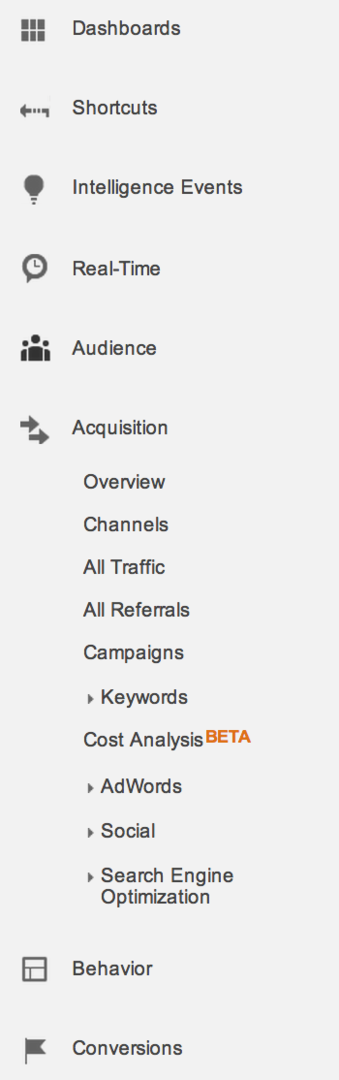
Kommen wir nun zum Abschnitt "Akquisitionsberichte" von Google Analytics. Sie können Greifen Sie über das Menü in der linken Seitenleiste Ihres Google Analytics-Dashboards darauf zu.
#1. Übersicht
In der Übersicht über die Erfassung erhalten Sie einen schnellen Überblick über die wichtigsten Kanäle, die Besucher auf Ihre Website senden, sowie über die zugehörigen Details zu Erfassung, Verhalten und Conversions für jeden Kanal.
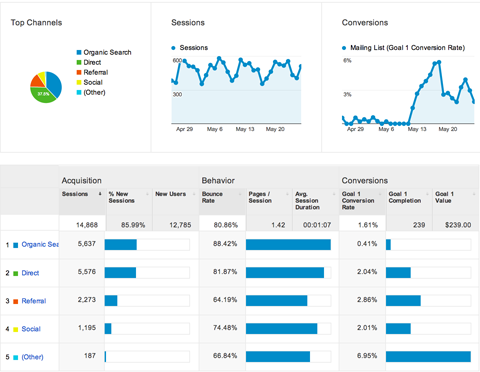
Wenn Sie Google Analytics-Ziele eingerichtet haben, wird der Bericht "Übersicht über die Akquisitionen" angezeigt Zeigen Sie, wie gut jeder Kanal die Conversions steuert. Im obigen Beispiel stammen die Conversions hauptsächlich aus benutzerdefinierten Kampagnen (dem anderen Kanal), gefolgt vom Datenverkehr von anderen Websites (dem Empfehlungskanal).
Im Folgenden finden Sie eine Liste und kurze Beschreibungen der wichtigsten Kanäle, die Google Analytics zur Verfolgung Ihrer Verkehrsquellen verwendet.
Organische Suche - Besucher, die nach der Suche in Google.com und anderen Suchmaschinen auf Ihre Website gelangen
Bezahlte Suche - Besucher, die über AdWords oder eine andere bezahlte Suchanzeige auf Ihre Website gelangen
Direkt - Besucher, die ohne nachvollziehbare Verweisquelle auf Ihre Website gelangen, z. B. indem Sie Ihre URL in ihre Adressleiste eingeben oder ein Lesezeichen in ihrem Browser verwenden
Verweis - Besucher, die von einer anderen Website auf Ihre Website gelangen, indem Sie auf einen Link klicken
Soziales - Besucher, die über ein soziales Netzwerk auf Ihre Website gelangen
Andere - Wenn Sie UTM-Parameter für verwenden benutzerdefiniertes Kampagnen-TrackingHier wird der mit diesen Kampagnen verknüpfte Verkehr aufgelistet
# 2: Kanäle
Der Abschnitt "Kanäle" ähnelt der Übersicht "Erfassung", enthält jedoch ein Diagramm mit den Details zu Erfassung, Verhalten und Conversions.

Sie können Klicken Sie auf einen der Kanallinks, um verwandte Standardberichte mit weiteren Details anzuzeigen.
Die organische Suche führt Sie zum Keywords-Bericht. Direct bringt Sie zu den Top-Zielseiten für direkte Besucher. Durch die Weiterleitung gelangen Sie zu Ihren am häufigsten verweisenden Websites und durch Social Media zu Ihren am häufigsten verweisenden sozialen Netzwerken.
# 3: Der gesamte Verkehr
All Traffic listet Ihre Top-Traffic-Quellen aus allen Kanälen zusammen auf. Anstatt Suchmaschinen von sozialen Netzwerken von Empfehlungswebsites zu trennen, werden sie alle basierend auf der Anzahl der Besucher aufgelistet, die sie auf Ihre Website gesendet haben.
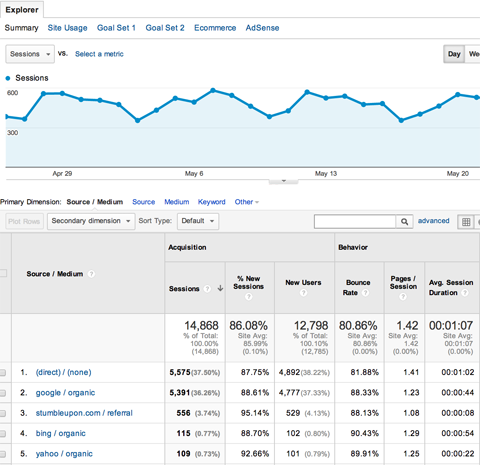
Im Abschnitt Alle Zugriffe können Sie schnell Analysieren Sie, woher der größte Teil Ihres Datenverkehrs stammt- Es kann sich um eine bestimmte Suchmaschine, eine Veröffentlichung, zu der Sie beitragen, oder sogar um ein Verzeichnis handeln, mit dem Sie Werbung schalten.
# 4: Alle Empfehlungen
Alle Verweise lassen Suchmaschinen und direkten Datenverkehr aus und zeigen nur Website-Domains (einschließlich sozialer Netzwerke) an, die Datenverkehr auf Ihre Website verwiesen haben.
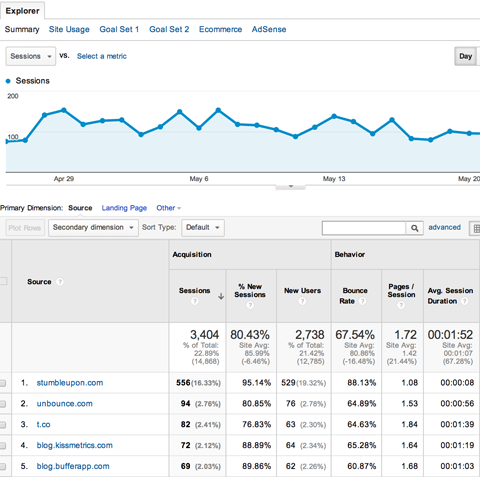
Sie können Klicken Sie auf eine der Domains- Einige lassen dich Siehe die spezifischen Seiten, auf die der Verkehr verwiesen wurde. Dies ist hilfreich, wenn die Empfehlungsquelle beispielsweise ein Blog ist. Durch Klicken auf die Domain können Sie die spezifischen Beiträge anzeigen, die Besucher auf Ihre Website senden.
# 5: Kampagnen
Kampagnen (der andere Akquisitionskanal) verfolgen Besucher, die aus Kampagnen stammen, die Sie (oder eine Drittanbieteranwendung) eingerichtet haben. Kampagnen, wie wir besprochen haben VorVerwenden Sie UTM-Parameter, die an das Ende einer URL angehängt sind, auf die ein Besucher klicken würde.
Die drei erforderlichen Parameter müssen Verfolgen Sie Kampagnen in Google Analytics sind der Kampagnenname (utm_campaign), die Kampagnen- / Verkehrsquelle (utm_source) und das Kampagnenmedium (utm_medium).
Wenn jemand beispielsweise auf einen von der Puffer-App freigegebenen Link klickt, wird in der Adressleiste seines Browsers Folgendes angezeigt:
http://iqtell.com/2014/02/are-we-managing-our-to-do-lists-all-wrong/? utm_medium = social & utm_source = twitter.com & utm_campaign = buffer
In dieser UTM ist "Puffer" der Name der Kampagne. Wenn Sie sich Ihren Kampagnenbericht in Google Analytics ansehen, werden Sie Siehe den Kampagnennamen in der linken Spalte.
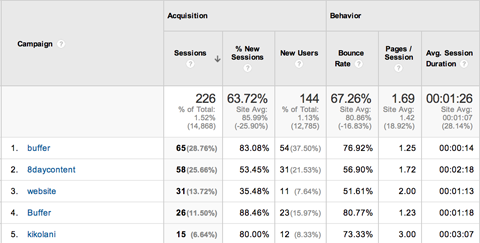
Wenn du Klicken Sie auf einen Kampagnennamen (z. B. Puffer) können Sie Informationen zu Quelle und Medium finden Sie in den UTM-Parametern der URL.
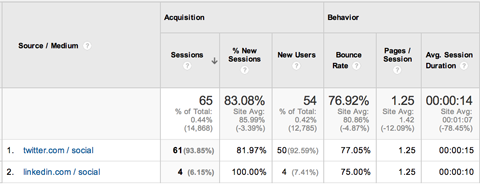
Wenn Sie Kampagnen verwenden, werden Sie Haben Sie eine detaillierte Aufzeichnung der Besucher, die auf Ihre Website gekommen sind von fast überall - bis hin zu denen, die auf den dritten Link in einer E-Mail geklickt haben, die Sie am 15. Mai an Ihre Mailingliste gesendet haben, um für Ihre Sommer-Specials-Kampagne zu werben.
# 6: Schlüsselwörter
Der Keyword-Bericht enthält eine Aufschlüsselung der Keywords, mit denen Besucher Ihre Website gefunden haben - sowohl nach organischer als auch nach bezahlter Suche.
Aufgrund der Entscheidung von Google, Keyword-Daten zu verschlüsseln, sind diese Berichte leider nicht immer nützlich, da die meisten Keywords als (nicht bereitgestellt) aufgeführt sind.
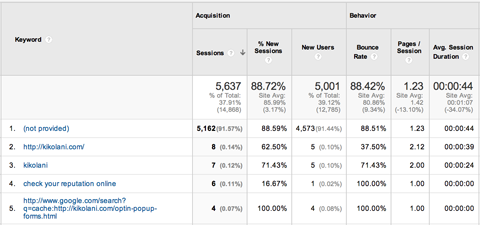
Zu Sehen Sie sich Ihre organischen Suchbegriffe von Google an, du kannst Schau auf dein Google Webmaster Tools (siehe unter Suchverkehr> Suchanfragen) und Tools von Drittanbietern wie HitTail.
Keines dieser Tools hilft Ihnen dabei, Ihren Traffic mit Conversions mit Keywords zu verknüpfen Machen Sie sich ein Bild von den Schlüsselwörtern, mit denen Sie gefunden werden.
Nr. 7 und Nr. 8: Abschnitte Kostenanalyse und AdWords
Diese Abschnitte sind ähnlich. Das Kostenanalyse Abschnitt ermöglicht es Ihnen Messen Sie Sitzungen, Kosten und Umsatzleistung für bezahlte Werbekampagnen. Sie können Google Analytics mit Google AdWords verbinden, um AdWords-Berichte anzuzeigen oder Daten von hochzuladen andere Werbequellen.
Holen Sie sich YouTube Marketing Training - Online!

Möchten Sie Ihr Engagement und Ihren Umsatz mit YouTube verbessern? Nehmen Sie dann an der größten und besten Versammlung von YouTube-Marketingexperten teil, die ihre bewährten Strategien teilen. Sie erhalten eine schrittweise Live-Anleitung, auf die Sie sich konzentrieren können YouTube-Strategie, Videoerstellung und YouTube-Anzeigen. Werden Sie zum YouTube-Marketing-Helden für Ihr Unternehmen und Ihre Kunden, während Sie Strategien implementieren, die nachgewiesene Ergebnisse erzielen. Dies ist eine Live-Online-Schulungsveranstaltung Ihrer Freunde bei Social Media Examiner.
KLICKEN SIE HIER FÜR DETAILS - VERKAUF ENDET AM 22. SEPTEMBER!Im Abschnitt "AdWords" werden Daten zu den Besuchern angezeigt, die sich durch Ihre AdWords-Kampagnen klicken. Wie im Abschnitt Kostenanalyse können Sie eine Verbindung herstellen Google AdWords zu diesem Abschnitt auch.
# 9: Sozial
Im Bereich "Soziale Netzwerke" erhalten Sie detailliertere Informationen zu sozialen Aktivitäten im Zusammenhang mit Ihrer Website. Die soziale Übersicht enthält zunächst eine Zusammenfassung der Conversions, die mit sozialen Netzwerken verknüpft sind, sowie des Datenverkehrs aus bestimmten Netzwerken.
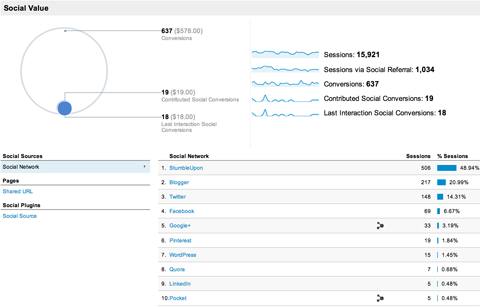
Dieser Abschnitt enthält sieben zusätzliche Berichte, mit denen Sie einen Drilldown durchführen können, um spezifischere Daten zu finden.
Netzwerkverweise
Der Bericht "Netzwerkempfehlungen" zeigt Ihnen die wichtigsten sozialen Netzwerke, die Besucher auf Ihre Website lenken. Dieser Bericht konzentriert sich weniger auf Conversions als auf das Verhalten der Besucher auf Ihrer Website. Das kann Zeigen Sie, ob Besucher eines Netzwerks stärker an Ihrer Website beteiligt sind als Besucher eines anderen.
Sie können Klicken Sie auf eines der Netzwerke aufgeführt bis Finden Sie heraus, an welche Webseiten sie Traffic senden- und wie lange die Leute bleiben.
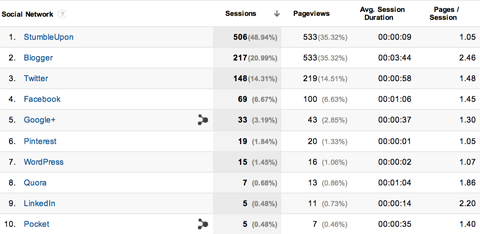
Im obigen Beispiel sendet StumbleUpon viel mehr Verkehr als andere soziale Netzwerke, aber normalerweise nur diese Besucher Verbringen Sie durchschnittlich 9 Sekunden auf der Website. Dies bedeutet, dass die Wahrscheinlichkeit, dass sie für Ihr Unternehmen von Bedeutung sind, hoch ist schlank.
Data Hub-Aktivität
Der Data Hub-Aktivitätsbericht zeigt Ihnen Aktivitäten aus Google Partner-Netzwerken. Dazu gehören Delicious, Diigo, Disqus, Google+, Livefyre, Reddit und einige andere.
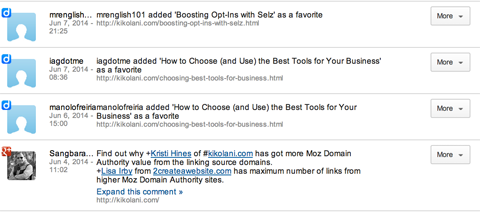
Startseiten
Möchte Sie wissen, welche Seiten Ihrer Website den meisten Verkehr von sozialen Netzwerken erhalten? Sie finden dies im Landing Pages-Bericht.
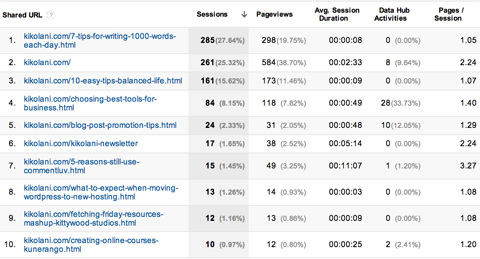
Wenn Sie auf die Seiten Ihrer Website klicken, wird eine Aufschlüsselung der sozialen Netzwerke angezeigt, die den meisten Verkehr auf diese bestimmte Seite gesendet haben.
Trackbacks
Wenn Sie ein Blog besitzen, sind Sie möglicherweise bereits mit Trackbacks vertraut. Trackbacks sind Benachrichtigungen von Ihrer Blogging-Plattform (z. B. WordPress), die Ihnen mitteilen, dass jemand mit Ihrem Blog-Beitrag verlinkt ist. Google Analytics bietet einen Trackbacks-Bericht mit ähnlichen Informationen.
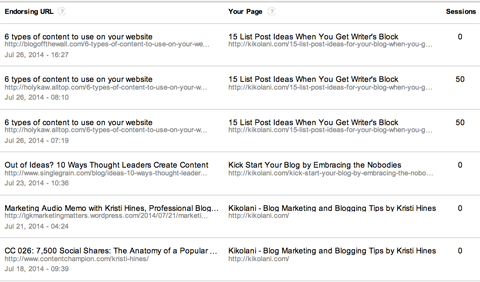
Der Trackbacks-Bericht ist nützlich, um beliebte Veröffentlichungen zu identifizieren, die mit Ihren Inhalten verknüpft sind. Auf der Rückseite kann es auch identifizieren Content Scraping Websites, die Ihre Inhalte gestohlen haben.
Tipp: Wenn Sie einen neuen Artikel schreiben, sollten Sie einen Link zu einem Ihrer älteren Beiträge einfügen. Auf diese Weise erhalten Sie einen Ping-Befehl, wenn ein Inhaltsdieb auf Ihren älteren Beitrag verweist.
Konvertierungen
Wenn Sie schnell gehen wollen Werfen Sie einen Blick darauf, welcher Verkehr in sozialen Netzwerken zu den meisten Conversions auf Ihrer Website führtDiese Daten finden Sie im Conversions-Bericht.
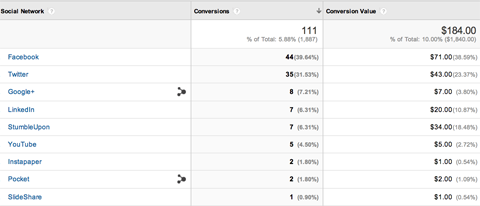
Plugins
Standardmäßig verfolgt Google Analytics alle Klicks auf die Google + 1-Schaltfläche und die Google+ Profil- / Seitenabzeichen auf Ihrer Website und zeigt diese Daten im Plugins-Bericht an.
Klicken Sie auf das Dropdown-Menü Sekundäre Dimension und wählen Sie im Menü die Option Soziale Aktion Sehen Sie, auf welchen Seiten die Besucher Maßnahmen ergriffen haben (+1 oder Kreis).
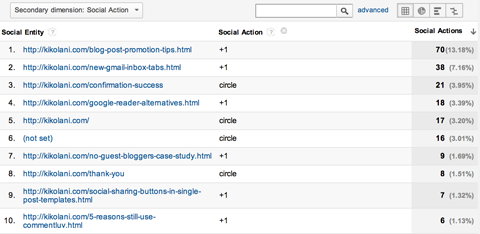
Wenn Sie andere soziale Schaltflächen in Google Analytics verfolgen möchten, z. B. die Schaltfläche "Gefällt mir" auf Facebook, müssen Sie einige hinzufügen Benutzerdefinierter Code für Ihre Website.
Benutzerfluss
Der letzte im Bereich "Sozial" ist der Benutzerflussbericht. Hier werden Sie Finden Sie den Weg, den Besucher einschlagen, nachdem Sie über ein soziales Netzwerk auf Ihre Website gekommen sind.
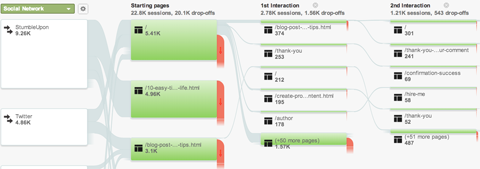
Dieser Bericht umfasst bis zu 10 Interaktionen und mehr, je nachdem, wie viele Seiten Ihre Besucher nach der Ankunft aus einem bestimmten sozialen Netzwerk besuchen. Es ist eine großartige Möglichkeit Visualisieren Sie, wie Personen auf Ihrer Website navigieren.
# 10: Suchmaschinenoptimierung
Last but not least ist der Abschnitt Suchmaschinenoptimierung. Hier finden Sie eine Reihe von Berichten mit Daten von Google Webmaster ToolsDies ist ein kostenloses Google-Produkt, mit dem Sie Überwachen Sie den Zustand Ihrer Website in der Google-Suche.
Wenn Sie im Abschnitt "Suchmaschinenoptimierung" (Abfragen, Zielseiten oder geografische Zusammenfassung) auf einen der drei Berichte klicken, werden Sie dazu aufgefordert Richten Sie die Datenfreigabe für Google Webmaster-Tools ein.
Wenn Sie zuvor noch keine Webmaster-Tools verwendet haben, stellen Sie sicher, dass Verwenden Sie dasselbe Google-Konto, das Sie für Google Analytics verwenden wenn Sie es einrichten. Kehren Sie zu diesem Abschnitt zurück, um Ihre Analytics mit den Webmaster-Tools zu verbinden.
Sie müssen dies für jede Website tun, die Google Analytics und die Google Webmaster-Tools verwendet.
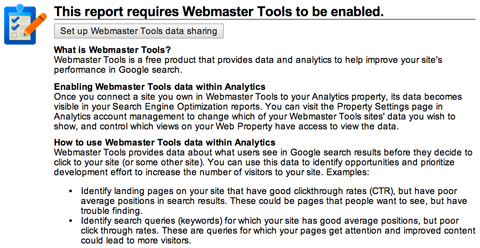
Wenn Sie auf die Schaltfläche Setup klicken, gelangen Sie zu einer Einstellungsseite in Google Analytics. Scrollen Sie zu den Webmaster-Tools-Einstellungen und klicken Sie auf den Link Bearbeiten. Dadurch werden Sie zu Ihren Google Webmaster-Tools weitergeleitet, auf denen Sie die Website auswählen können, die Sie mit Google Analytics verknüpfen möchten.
Nehmen Sie sich ein paar Tage Zeit, um Daten abzurufen und die folgenden Berichte anzuzeigen.
Abfragen
Wie bereits erwähnt, können Google Webmaster-Tools Entdecken Sie einige der Keywords, mit denen Nutzer Ihre Website in der Google-Suche finden. Der Abfragebericht bringt diese Informationen zusammen mit der Anzahl der Impressionen, Klicks und Klickraten für jedes Keyword in Google Analytics für Sie ein.

Leider können Sie nicht feststellen, welche Keyword-Abfragen zu Conversions geführt haben. Es gibt jedoch eine Problemumgehung.
Wenn Sie feststellen, dass ein Besucher der Google-Suche eine Conversion auf Ihrer Website vorgenommen hat und Sie wissen möchten, durch welches Keyword die Person dieses Ziel erreicht hat, schauen Sie nach Bei den Keywords, die an diesem Tag Klicks erhalten haben, können Sie sie möglicherweise miteinander verknüpfen (abhängig von der Anzahl der Klicks / Abfragen, die Sie pro Klick haben Tag).
Startseiten
Der Landing Pages-Bericht zeigt Ihnen die Seiten, die die meisten Impressionen und Klicks von der Suche erhalten, sowie deren Klickrate und durchschnittliche Position bei der Suche.
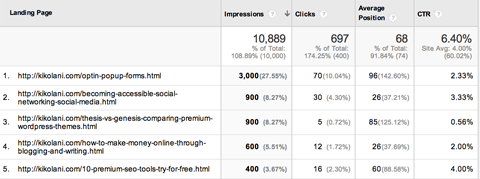
Wenn Sie weitere Informationen zum Besucherverhalten basierend auf Zielseiten wünschen, klicken Sie unter Verhalten (linke Seitenleiste)> Site-Inhalt> Zielseiten.
Geografische Zusammenfassung
Schließlich gibt es den Bericht über die geografische Zusammenfassung. Sie erhalten einen Einblick, wo sich Suchmaschinenbenutzer befinden und welche am wahrscheinlichsten auf die angezeigten Links klicken.
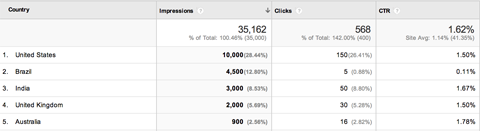
Weitere Informationen zum Besucherverhalten basierend auf dem Standort finden Sie unter Zielgruppe (linke Seitenleiste)> Geo> Standort.
Abschließend
Wie Sie sehen, gibt Google Analytics viele Daten darüber weiter, wie Website-Besucher Sie entdecken. Die Akquisitionsberichte geben Ihnen einen Einblick, welche Online-Marketing-Taktiken den meisten Verkehr auf Ihre Website lenken und welche Taktiken die qualifiziertesten, konvertierenden Leads einbringen.
Was denkst du? Überprüfen Sie Ihre Akquisitionsberichte regelmäßig? Welche Erkenntnisse erhalten Sie aus den Berichten? Bitte teilen Sie in den Kommentaren!